1、在选择需要插入现状位置之前的图形,单击“设计”选项卡的“创建图形”组中的“添加形状”按钮,在弹出的下拉列表中选择“左下方添加形状”选项
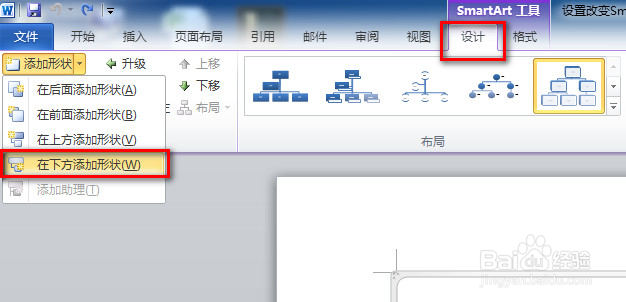
2、之后便可在选择图形的下方添加新的形状,在向其中输入“经理助理”文本

3、更改布局,将“总经理”图形变成“左悬挂”形式:选择任一个形状,单击“设计”选项卡的“创建图形”组中的“从右向左”按钮

4、改了其布局后,单击“设计”选项卡的“布局”组中的“其他”按钮,在弹出的下拉列表中选择SmartArt图形的布局

5、选择该布局后,即可看到更改后的效果

6、单击“设计”选项卡的“创建图形”组中的“布局”按钮,在弹出的下拉列表中选择“左悬挂”选项

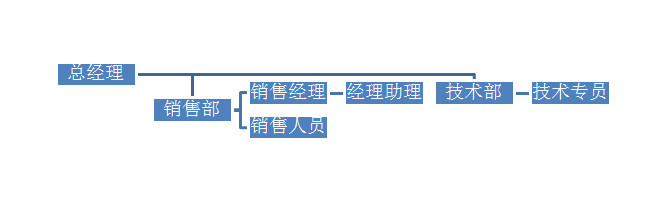
7、更改单元格的级别,将“总经理”图形改回来,再将“经理助理”图形提升一级别:选择“经理助理”形状,单击“设计”选项卡的“创建图形”组中的“升级”按钮

